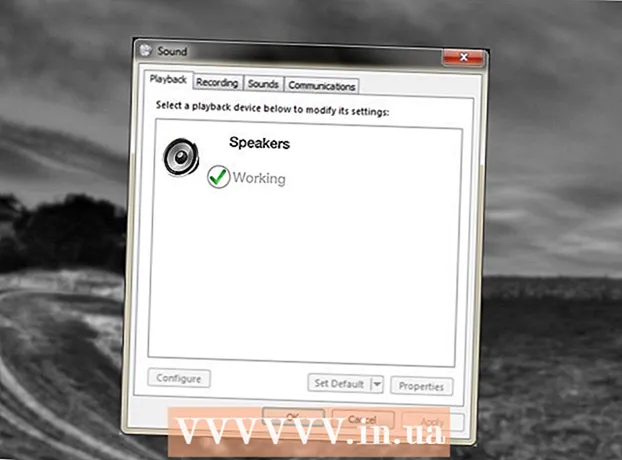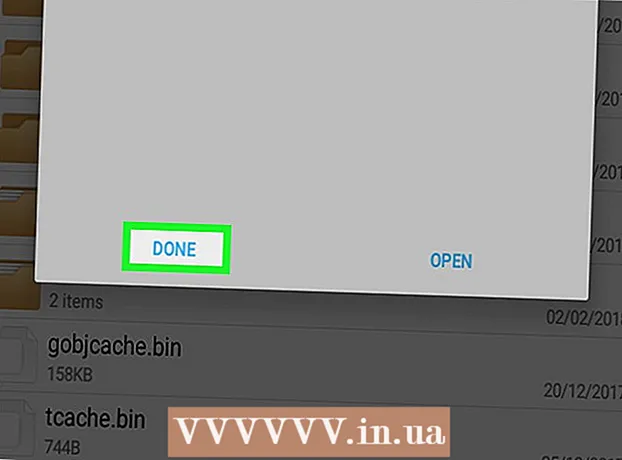நூலாசிரியர்:
Janice Evans
உருவாக்கிய தேதி:
28 ஜூலை 2021
புதுப்பிப்பு தேதி:
1 ஜூலை 2024

உள்ளடக்கம்
- படிகள்
- முறை 4 இல் 1: பெற்றோர் கட்டுப்பாட்டு திட்டங்கள்
- 4 இன் முறை 2: உங்கள் உள்ளூர் நெட்வொர்க்கைப் பாதுகாத்தல்
- முறை 3 இல் 4: விண்டோஸ் குடும்ப பாதுகாப்பு
- முறை 4 இல் 4: புரவலன் கோப்பைத் திருத்துதல்
உலகளாவிய வலை ஆபத்தானது மற்றும் பயமுறுத்துகிறது, ஏனெனில் அதன் உள்ளடக்கம், குறிப்பாக குழந்தைகளுக்கு. அதிர்ஷ்டவசமாக, அபாயங்களைக் குறைத்து, உங்கள் குழந்தையின் இணையப் பயன்பாட்டைக் கட்டுப்படுத்தக்கூடிய கருவிகள் உங்கள் வசம் உள்ளன. உங்கள் குழந்தை ஆபத்தான நபர்களை அல்லது பொருத்தமற்ற உள்ளடக்கத்தை சந்திக்கும் வாய்ப்பைக் குறைப்பது உங்கள் அதிகாரத்தில் உள்ளது.
படிகள்
முறை 4 இல் 1: பெற்றோர் கட்டுப்பாட்டு திட்டங்கள்
- 1 சரியான மென்பொருளை தேர்வு செய்யவும். செயல்பாட்டில் சிறிது வேறுபடும் டஜன் கணக்கான நிரல்கள் உள்ளன, ஆனால் சில நேரங்களில் விலையில் ஒருவருக்கொருவர் வேறுபடுகின்றன. அதிர்ஷ்டவசமாக, இலவச விருப்பங்களும் உள்ளன. ரஷ்ய சந்தையில் மிகவும் பிரபலமான சில இங்கே:
- நார்டன் குடும்பம்
- சைல்ட் வெப் கார்டியன்
- Hidetools பெற்றோர் கட்டுப்பாடு
- கிண்டர்கேட் பெற்றோர் கட்டுப்பாடு
- குழந்தைகள் பிசி நேர நிர்வாகி
- குழந்தை கட்டுப்பாடு 2013
- இணைய தணிக்கை
- சைபர்மாம்
- நெட்கிட்ஸ்
- வீட்டில் தனியாக
- கிட்லாகர்
- நேர முதலாளி
- நெட்பொலிஸ் புரோ
- 2 உங்கள் கணினியில் நிரலை நிறுவவும். நீங்கள் கட்டண அல்லது இலவச நிரலைத் தேர்ந்தெடுத்திருந்தாலும், அதை உங்கள் கணினியில் நிறுவ வேண்டும்.
- 3 நிரல் கோப்பை இயக்கவும் மற்றும் நிறுவியின் வழிமுறைகளைப் பின்பற்றவும். நிறுவல் முடிந்ததும், நீங்கள் உங்கள் கணினியை மறுதொடக்கம் செய்ய வேண்டியிருக்கலாம்.
- 4 தடுக்கப்பட்ட உள்ளடக்கம். தடைசெய்யப்பட்ட தளங்கள், வகைகளின் பட்டியல்களைத் தனிப்பயனாக்க பெரும்பாலான நிரல்கள் உங்களை அனுமதிக்கின்றன (சில நிரல்களில், வரிசைப்படுத்தல் நடைபெறும் முக்கிய வார்த்தைகளை நீங்கள் சுயாதீனமாக உள்ளிடலாம்).
- வடிப்பான்கள் பெரும்பாலும் தானாகவே புதுப்பிக்கப்படுகின்றன, மேலும் தடுக்கும் தளங்களின் பட்டியல் தொடர்ந்து வளர்ந்து வருகிறது.
- உங்கள் கணினியில் நிறுவப்பட்ட நிரல்களுக்கான இணைய அணுகலை நீங்கள் மறுக்கலாம்.
- 5 நேர வரம்புகளை அமைக்கவும் சில வலை கண்காணிப்பு திட்டங்கள் குறிப்பிட்ட உள்ளடக்கத்திற்கான அணுகலைத் தடுப்பதற்கும் / தடுப்பதற்கும் காலக்கெடுவை அமைக்க உங்களை அனுமதிக்கிறது.
- உதாரணமாக, குழந்தை வீட்டுப்பாடம் செய்ய வேண்டிய நேரங்களில் சமூக வலைப்பின்னல்களுக்கான அணுகலை நீங்கள் மறுக்கலாம்.
- 6 பதிவுகள் பெரும்பாலான நிரல்கள் வரலாற்றைப் பராமரிக்கும் திறனை வழங்குகின்றன மற்றும் பதிவுகளில் தடைசெய்யப்பட்ட உள்ளடக்கத்தை அணுகும் முயற்சிகளைச் சேமிக்கின்றன. அதாவது, உங்கள் பிள்ளை எதையாவது பார்க்க முயற்சித்தாரா என்பதை நீங்கள் கண்டுபிடிக்கலாம்.
4 இன் முறை 2: உங்கள் உள்ளூர் நெட்வொர்க்கைப் பாதுகாத்தல்
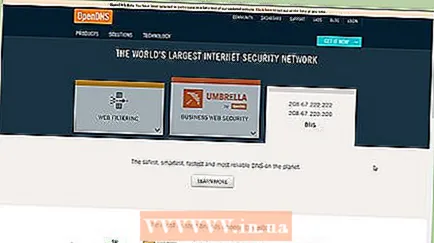 1 OpenDNS. இந்த மென்பொருள் ஒரு திசைவியுடன் வேலை செய்வதன் மூலம் தடைசெய்யப்பட்ட உள்ளடக்கத்திற்கான அணுகலைத் தடுக்கிறது. இதற்கு நன்றி, திசைவிக்கு இணைக்கப்பட்ட அனைத்து சாதனங்களிலும் (கணினிகள், மடிக்கணினிகள், மாத்திரைகள், தொலைபேசிகள்) நிரல் வேலை செய்கிறது.
1 OpenDNS. இந்த மென்பொருள் ஒரு திசைவியுடன் வேலை செய்வதன் மூலம் தடைசெய்யப்பட்ட உள்ளடக்கத்திற்கான அணுகலைத் தடுக்கிறது. இதற்கு நன்றி, திசைவிக்கு இணைக்கப்பட்ட அனைத்து சாதனங்களிலும் (கணினிகள், மடிக்கணினிகள், மாத்திரைகள், தொலைபேசிகள்) நிரல் வேலை செய்கிறது. 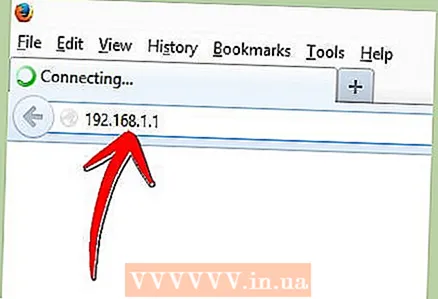 2 திசைவி அமைப்புகளுக்குச் செல்லவும். உலாவியின் முகவரிப் பட்டியில் 192.168.1.1 அல்லது 192.168.0.1 ஐ உள்ளிடுவதன் மூலம் இதைச் செய்யலாம், அதன் பிறகு நீங்கள் திசைவியின் உள்நுழைவு மற்றும் கடவுச்சொல்லை உள்ளிட வேண்டும்.
2 திசைவி அமைப்புகளுக்குச் செல்லவும். உலாவியின் முகவரிப் பட்டியில் 192.168.1.1 அல்லது 192.168.0.1 ஐ உள்ளிடுவதன் மூலம் இதைச் செய்யலாம், அதன் பிறகு நீங்கள் திசைவியின் உள்நுழைவு மற்றும் கடவுச்சொல்லை உள்ளிட வேண்டும். - அமைப்புகளை உள்ளிடும் முறை, அத்துடன் உள்நுழைவு மற்றும் கடவுச்சொல் ஆகியவை பொதுவாக திசைவிக்கான பயனர் கையேட்டில் குறிக்கப்படும்.
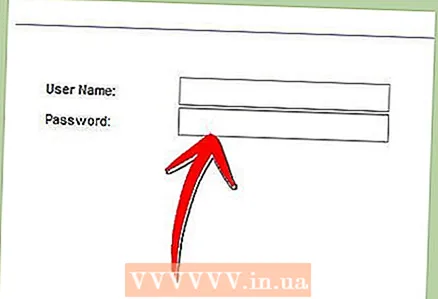
- அமைப்புகளை உள்ளிடும் முறை, அத்துடன் உள்நுழைவு மற்றும் கடவுச்சொல் ஆகியவை பொதுவாக திசைவிக்கான பயனர் கையேட்டில் குறிக்கப்படும்.
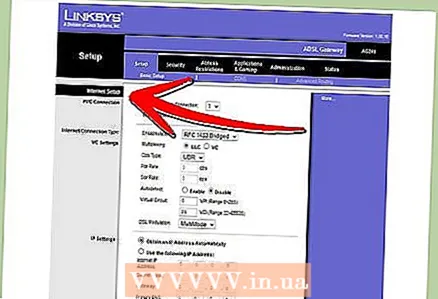 3 டிஎன்எஸ் அமைப்புகளை மாற்றுவதற்கான தாவலைக் கண்டறியவும். சரியான இடம் குறிப்பிட்ட திசைவி மாதிரியைப் பொறுத்தது, ஆனால் பொதுவாக இந்த அமைப்புகள் "இணையம்" பிரிவில் கிடைக்கும். அடுத்து, "இந்த டிஎன்எஸ் சேவையகங்களைப் பயன்படுத்து" என்று குறிக்கப்பட்ட ஐபி முகவரிக்கு உள்ளீட்டு புலங்களைத் தேடுங்கள்.
3 டிஎன்எஸ் அமைப்புகளை மாற்றுவதற்கான தாவலைக் கண்டறியவும். சரியான இடம் குறிப்பிட்ட திசைவி மாதிரியைப் பொறுத்தது, ஆனால் பொதுவாக இந்த அமைப்புகள் "இணையம்" பிரிவில் கிடைக்கும். அடுத்து, "இந்த டிஎன்எஸ் சேவையகங்களைப் பயன்படுத்து" என்று குறிக்கப்பட்ட ஐபி முகவரிக்கு உள்ளீட்டு புலங்களைத் தேடுங்கள். 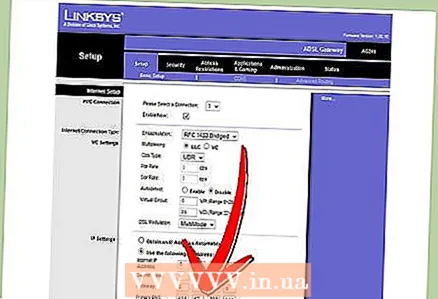 4 புதிய முகவரிகளை உள்ளிடவும். பின்வரும் முகவரிகளைப் பயன்படுத்தவும்:
4 புதிய முகவரிகளை உள்ளிடவும். பின்வரும் முகவரிகளைப் பயன்படுத்தவும்: - முதன்மை டிஎன்எஸ் (பிரதான டிஎன்எஸ் சர்வர்) க்கான 208.67.222.222
- 208.67.220.220 இரண்டாம் நிலை டிஎன்எஸ் (இரண்டாம் நிலை டிஎன்எஸ் சர்வர்)
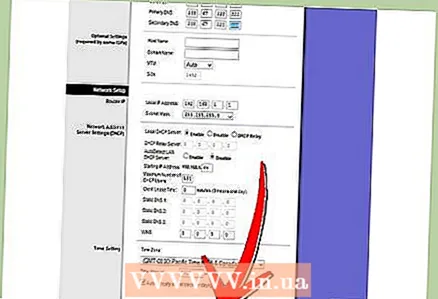 5 அமைப்புகளைப் பயன்படுத்து அல்லது அமைப்புகளைச் சேமி என்பதைக் கிளிக் செய்யவும்.
5 அமைப்புகளைப் பயன்படுத்து அல்லது அமைப்புகளைச் சேமி என்பதைக் கிளிக் செய்யவும்.- 6 டைனமிக் ஐபி ஆதரவை இயக்கவும். முகவரி மாற்றப்படும்போது நிரல் தொடர்ந்து வேலை செய்ய இது அவசியம்.
- பதிவின் போது உருவாக்கப்பட்ட உள்நுழைவு மற்றும் கடவுச்சொல்லைப் பயன்படுத்தி OpenDNS.com இணையதளத்தில் உங்கள் கணக்கில் உள்நுழைக.
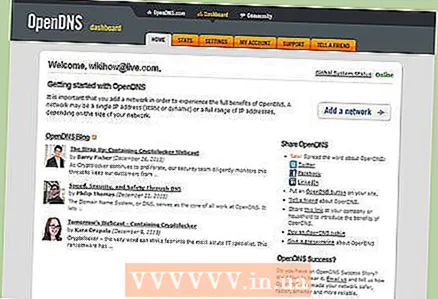
- "நெட்வொர்க்கைச் சேர்" பொத்தானைக் கிளிக் செய்யவும்.

- அடுத்து, நெட்வொர்க்கின் பெயரை உள்ளிடவும் (நீங்களே யோசித்துப் பாருங்கள்), "டைனமிக் ஐபி முகவரி" என்ற பெட்டியை சரிபார்த்து, நிரலைப் பதிவிறக்கவும். பின்னர் "முடிந்தது" என்பதைக் கிளிக் செய்யவும்.
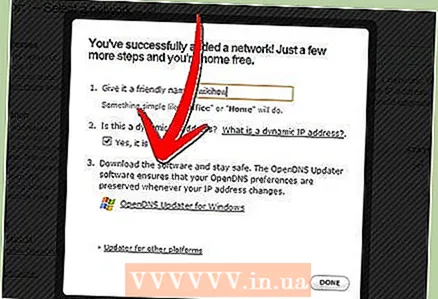
- பதிவின் போது உருவாக்கப்பட்ட உள்நுழைவு மற்றும் கடவுச்சொல்லைப் பயன்படுத்தி OpenDNS.com இணையதளத்தில் உங்கள் கணக்கில் உள்நுழைக.
- 7 வடிப்பான்களை அமைக்கவும். நீங்கள் ஒரு குறிப்பிட்ட தடுக்கும் அளவை அமைக்கலாம், வகை வாரியாக வடிகட்டலாம், குறிப்பிட்ட தளங்களைத் தடுக்கலாம் அல்லது குறிப்பிட்ட தளங்களை அனுமதிக்கலாம்.
 8 "அமைப்புகள்" தாவலுக்குச் சென்று, பட்டியலிலிருந்து உங்கள் நெட்வொர்க்கைத் தேர்ந்தெடுக்கவும்.
8 "அமைப்புகள்" தாவலுக்குச் சென்று, பட்டியலிலிருந்து உங்கள் நெட்வொர்க்கைத் தேர்ந்தெடுக்கவும்.- வடிகட்டுதல் நிலைகள் உயர், நடுத்தர, குறைந்த, முடக்கப்பட்ட மற்றும் தனிப்பயனாக்கக்கூடியவை. தடுக்கப்பட்ட வகைகளை நீங்களே தேர்வு செய்ய விரும்பினால், கடைசி நிலையை செயல்படுத்தவும்.

- கீழே, "தனிப்பட்ட களங்களை நிர்வகி" புலத்தில், நீங்களே தளங்களைச் சேர்க்கலாம். நீங்கள் ட்விட்டர்.காம் அனுமதிக்கப்பட்டதைச் சேர்த்தால், அது மட்டுமே வேலை செய்யும். ஒரு தனிப்பட்ட தளத்தைத் தடுப்பது 2 முறைகளால் மேற்கொள்ளப்படுகிறது - தளத்தை மட்டும் தடுப்பது மற்றும் தடுக்கப்பட்ட முகவரியைக் கொண்ட தளங்களின் வகைகளைத் தடுப்பது.
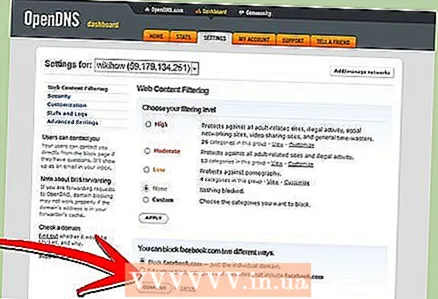
- வடிகட்டுதல் நிலைகள் உயர், நடுத்தர, குறைந்த, முடக்கப்பட்ட மற்றும் தனிப்பயனாக்கக்கூடியவை. தடுக்கப்பட்ட வகைகளை நீங்களே தேர்வு செய்ய விரும்பினால், கடைசி நிலையை செயல்படுத்தவும்.
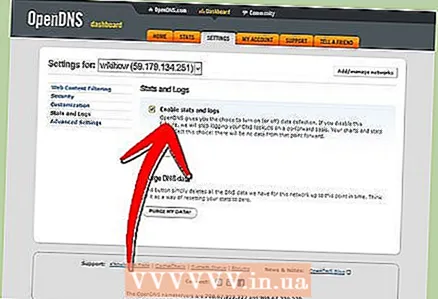 9 வரலாறு. "புள்ளிவிவரங்கள் மற்றும் பதிவுகள்" என்பதன் கீழ் "புள்ளிவிவரங்கள் மற்றும் பதிவுகளை இயக்கு" என்பதற்கு அடுத்துள்ள பெட்டியை சரிபார்க்கவும். நீங்கள் இப்போது உங்கள் கோரிக்கை வரலாற்றைப் பார்க்க முடியும் மற்றும் உங்கள் குழந்தைகள் தடைசெய்யப்பட்ட தளங்களை அணுக முயற்சித்திருக்கிறார்களா என்று பார்க்கலாம் (தேதி மற்றும் நேரம் சேர்க்கப்பட்டுள்ளது).
9 வரலாறு. "புள்ளிவிவரங்கள் மற்றும் பதிவுகள்" என்பதன் கீழ் "புள்ளிவிவரங்கள் மற்றும் பதிவுகளை இயக்கு" என்பதற்கு அடுத்துள்ள பெட்டியை சரிபார்க்கவும். நீங்கள் இப்போது உங்கள் கோரிக்கை வரலாற்றைப் பார்க்க முடியும் மற்றும் உங்கள் குழந்தைகள் தடைசெய்யப்பட்ட தளங்களை அணுக முயற்சித்திருக்கிறார்களா என்று பார்க்கலாம் (தேதி மற்றும் நேரம் சேர்க்கப்பட்டுள்ளது).
முறை 3 இல் 4: விண்டோஸ் குடும்ப பாதுகாப்பு
 1 நிரலை நிறுவவும். கவனம்! இந்த மென்பொருள் விண்டோஸ் 8 இல் முன்பே நிறுவப்பட்டது மற்றும் விண்டோஸ் 7 இல் நிறுவப்படலாம், விண்டோஸ் மற்றும் பிற இயக்க முறைமைகளின் முந்தைய பதிப்புகள் ஆதரிக்கப்படவில்லை.
1 நிரலை நிறுவவும். கவனம்! இந்த மென்பொருள் விண்டோஸ் 8 இல் முன்பே நிறுவப்பட்டது மற்றும் விண்டோஸ் 7 இல் நிறுவப்படலாம், விண்டோஸ் மற்றும் பிற இயக்க முறைமைகளின் முந்தைய பதிப்புகள் ஆதரிக்கப்படவில்லை.  2 திட்டத்தை செயல்படுத்தவும். உள்நுழைய உங்களுக்கு பகிரப்பட்ட விண்டோஸ் லைவ் ஐடி தேவை. உங்களிடம் இல்லையென்றால், ஹாட்மெயில்.காமில் ஒரு மெயில் பாக்ஸை உருவாக்கி அதில் இருந்து மெயில் பாக்ஸின் பெயர் மற்றும் பாஸ்வேர்டைப் பயன்படுத்தி உள்நுழைய எளிதான வழி.
2 திட்டத்தை செயல்படுத்தவும். உள்நுழைய உங்களுக்கு பகிரப்பட்ட விண்டோஸ் லைவ் ஐடி தேவை. உங்களிடம் இல்லையென்றால், ஹாட்மெயில்.காமில் ஒரு மெயில் பாக்ஸை உருவாக்கி அதில் இருந்து மெயில் பாக்ஸின் பெயர் மற்றும் பாஸ்வேர்டைப் பயன்படுத்தி உள்நுழைய எளிதான வழி. - தேவையான கண்காணிப்பு கணக்குகளைத் தேர்ந்தெடுக்கவும். ஒவ்வொரு குடும்ப உறுப்பினருக்கும் சொந்த கணக்கு இருந்தால் நல்லது.
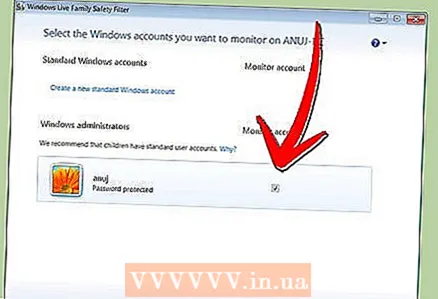
- குழந்தைகள் பயன்படுத்துவதைத் தடுக்க விருந்தினர் கணக்கை முடக்கவும்.
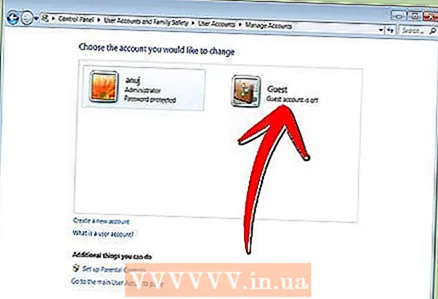
- தேவையான கண்காணிப்பு கணக்குகளைத் தேர்ந்தெடுக்கவும். ஒவ்வொரு குடும்ப உறுப்பினருக்கும் சொந்த கணக்கு இருந்தால் நல்லது.
 3 விண்டோஸ் 8. இங்கே, உருவாக்கப்பட்ட அனைத்து "குழந்தை கணக்குகள்" இயல்பாக கண்காணிக்கப்படும். வழக்கமான கணக்கில் கண்காணிப்பை இயக்குவதற்கு, நீங்கள் அதை "குழந்தை" என்று குறிக்க வேண்டும்.
3 விண்டோஸ் 8. இங்கே, உருவாக்கப்பட்ட அனைத்து "குழந்தை கணக்குகள்" இயல்பாக கண்காணிக்கப்படும். வழக்கமான கணக்கில் கண்காணிப்பை இயக்குவதற்கு, நீங்கள் அதை "குழந்தை" என்று குறிக்க வேண்டும். - 4 Familysafety.microsoft.com இல் உங்கள் கணக்கில் உள்நுழைக
- பார்க்க ஒரு பயனரைத் தேர்ந்தெடுக்கவும். கண்காணிப்புக்கு கிடைக்கக்கூடிய பயனர்களின் பட்டியலை நீங்கள் காண்பீர்கள், ஒவ்வொன்றிற்கும் நீங்கள் வடிப்பான்கள், வரலாறு, நேர வரம்புகள், விளையாட்டு கட்டுப்பாடுகள் ஆகியவற்றை உள்ளமைக்கலாம்.

- வடிகட்டுதல் அதே வகை கொள்கையைப் பின்பற்றுகிறது. இணையத்திலிருந்து கோப்புகளைப் பதிவிறக்குவதையும் நீங்கள் தடுக்கலாம்.
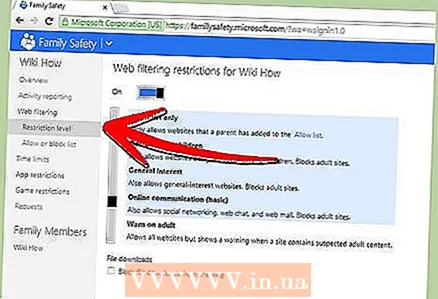
- நீங்கள் குறிப்பிட்ட தளங்களையும் தடுக்கலாம் / அனுமதிக்கலாம்.

- நீங்கள் தனிப்பயனாக்குதல் கோரிக்கைகளை அனுப்பலாம். பின்னர், நீங்கள் தடைசெய்யப்பட்ட தளத்தை அணுக முயற்சிக்கும்போது, ஒரு அறிவிப்பைப் பெறுவீர்கள், மேலும் அணுகலை வழங்கலாமா வேண்டாமா என்பதை நீங்கள் முடிவு செய்யலாம்.

- கணினிக்கான அணுகல் நேரத்தை அமைக்க நேரச் சட்டங்கள் உங்களை அனுமதிக்கின்றன. கிடைக்கும் காலத்தின் முடிவில், பயனர் கணக்கு பூட்டப்படும்.

- விளையாட்டு கட்டுப்பாடுகள் பட்டியல் அல்லது மதிப்பீடு மூலம் விளையாட்டுகளுக்கான அணுகலை மறுக்க உங்களை அனுமதிக்கின்றன.
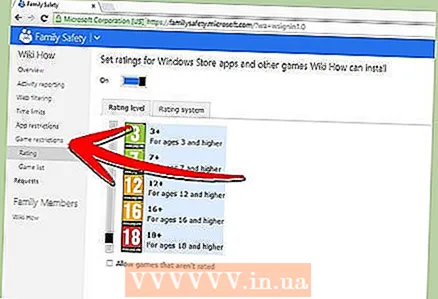
- பார்க்க ஒரு பயனரைத் தேர்ந்தெடுக்கவும். கண்காணிப்புக்கு கிடைக்கக்கூடிய பயனர்களின் பட்டியலை நீங்கள் காண்பீர்கள், ஒவ்வொன்றிற்கும் நீங்கள் வடிப்பான்கள், வரலாறு, நேர வரம்புகள், விளையாட்டு கட்டுப்பாடுகள் ஆகியவற்றை உள்ளமைக்கலாம்.
முறை 4 இல் 4: புரவலன் கோப்பைத் திருத்துதல்
- 1 புரவலன் கோப்பு மற்றும் விண்டோஸ். இந்த கோப்பில் தள முகவரிகளை நீங்கள் சேர்க்கலாம், மேலும் அவை விதிவிலக்கு இல்லாமல் அனைத்து பயனர்களுக்கும் அணுக முடியாததாக இருக்கும்.
- கோப்பு பொதுவாக சி: விண்டோஸ் சிஸ்டம் 32 டிரைவர்கள் etc பாதையில் அமைந்துள்ளது மற்றும் நோட்பேட் அல்லது மற்றொரு உரை எடிட்டருடன் திறக்கப்பட வேண்டும்.
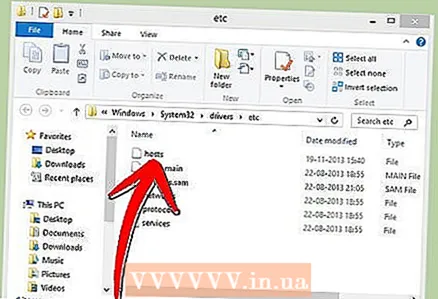
- ஆவணத்தின் முடிவுக்கு கர்சரை நகர்த்தவும் (கடைசி நுழைவுக்குப் பிறகு புதிய வரியில்).
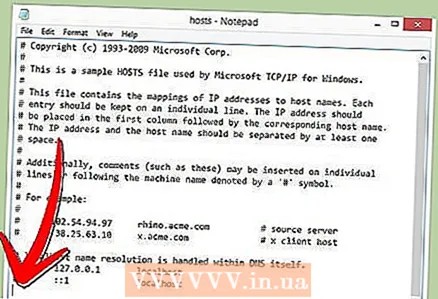
- 127.0.0.1 தளத்தின் பெயரை> தட்டச்சு செய்து Enter ஐ அழுத்தவும். தளத்தின் பெயருக்கு பதிலாக> நீங்கள் தடுக்க விரும்பும் தளத்தின் முகவரியை உள்ளிடவும் (எடுத்துக்காட்டாக, facebook.com அல்லது ok.ru).
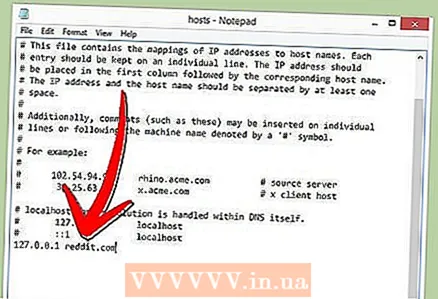
- அடுத்த வரியில், அதையே உள்ளிடவும், ஆனால் "www." - வரி இப்படி இருக்க வேண்டும் - 127.0.0.1 www.facebook.com (www.ok.ru).

- நீங்கள் சேர்க்கும் ஒவ்வொரு வலைத்தளத்திற்கும் இதைச் செய்வது மதிப்பு. இது மற்ற துணை டொமைன்கள் அல்லது வெளிநாட்டு பதிப்புகளைக் கொண்டுள்ளது என்று உங்களுக்குத் தெரிந்தால், அவற்றையும் தடுக்கவும் (எடுத்துக்காட்டாக, 127.0.0.1 m.facebook.com, 127.0.0.1 ok.ua).

- கோப்பை சேமிக்கவும். கோப்பின் பெயர், வகை அல்லது இருப்பிடத்தை மாற்ற வேண்டாம்! மாற்றங்களைப் பயன்படுத்த உங்கள் உலாவியை மறுதொடக்கம் செய்யுங்கள்.
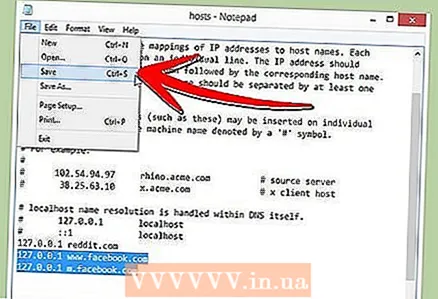
- கோப்பு பொதுவாக சி: விண்டோஸ் சிஸ்டம் 32 டிரைவர்கள் etc பாதையில் அமைந்துள்ளது மற்றும் நோட்பேட் அல்லது மற்றொரு உரை எடிட்டருடன் திறக்கப்பட வேண்டும்.
- 2 புரவலன் கோப்பு மற்றும் மேக். எடிட்டிங் கொள்கை ஒன்றே. சுடோ நானோ / etc / hosts என்ற கட்டளையுடன் "டெர்மினல்" மூலம் கோப்பு திறக்கப்படுகிறது
- விண்டோஸில் கோப்பு எடிட்டிங் ஒத்திருக்கிறது. மாற்றங்களைச் சேமித்த பிறகு, நீங்கள் DNS பதிவுகளைப் புதுப்பிக்க வேண்டும். இதற்காக "முனையத்தில்" நீங்கள் dscacheutil -flushcache கட்டளையை உள்ளிட வேண்டும்

- விண்டோஸில் கோப்பு எடிட்டிங் ஒத்திருக்கிறது. மாற்றங்களைச் சேமித்த பிறகு, நீங்கள் DNS பதிவுகளைப் புதுப்பிக்க வேண்டும். இதற்காக "முனையத்தில்" நீங்கள் dscacheutil -flushcache கட்டளையை உள்ளிட வேண்டும்
- 3 புரவலன் கோப்பு மற்றும் லினக்ஸ். எடிட்டிங் கொள்கை ஒன்றே. கட்டளை வரி வழியாக sudo gedit / etc / hosts என்ற கட்டளையுடன் கோப்பு திறக்கப்படுகிறது. உள்ளடக்கத்தைத் திருத்துவது விண்டோஸைப் போன்றது.